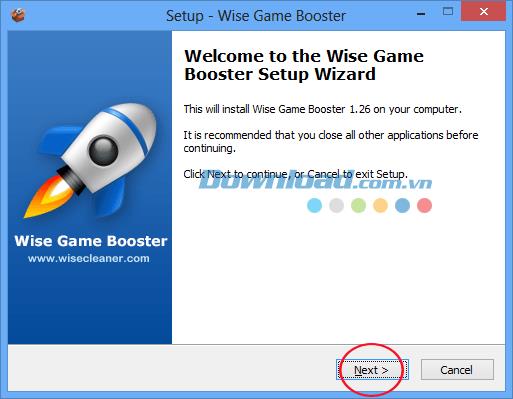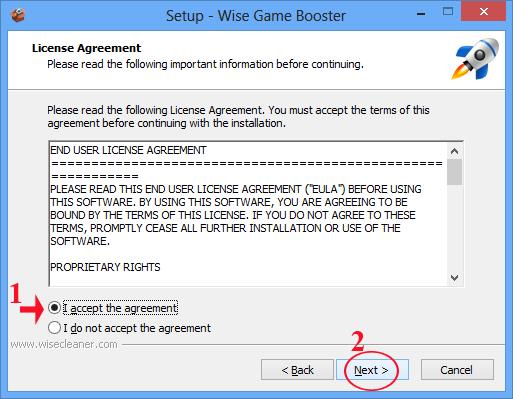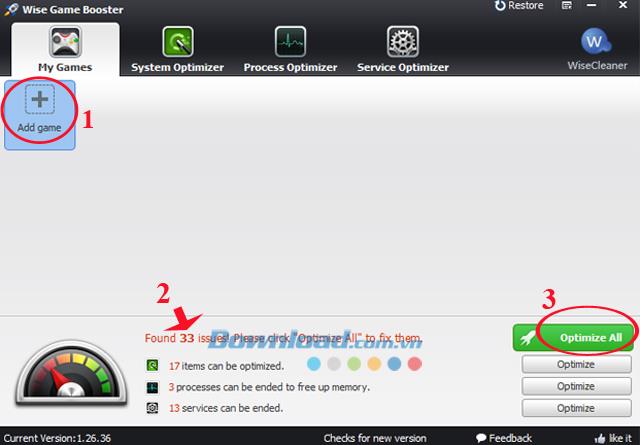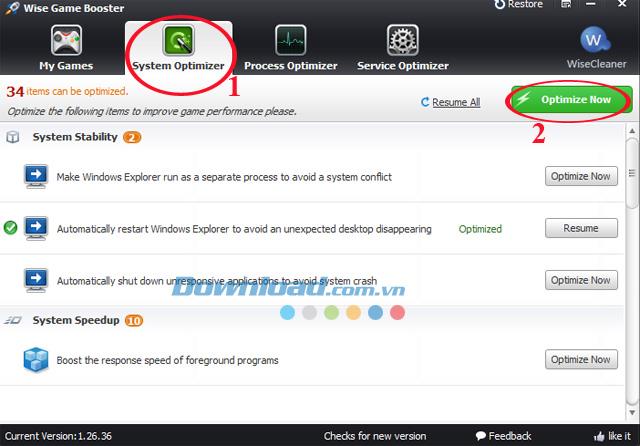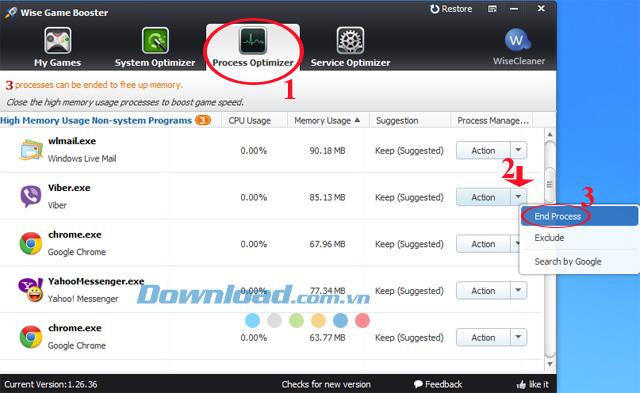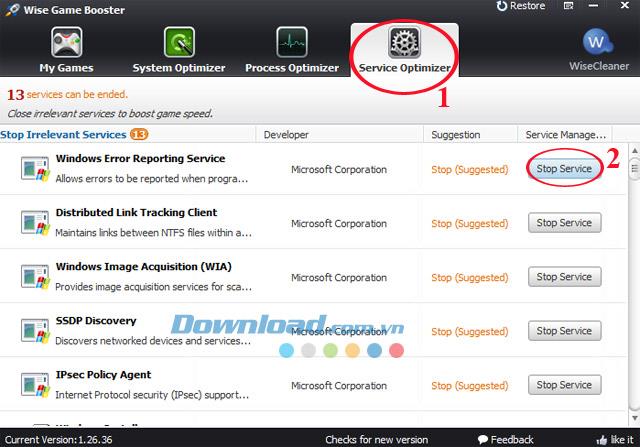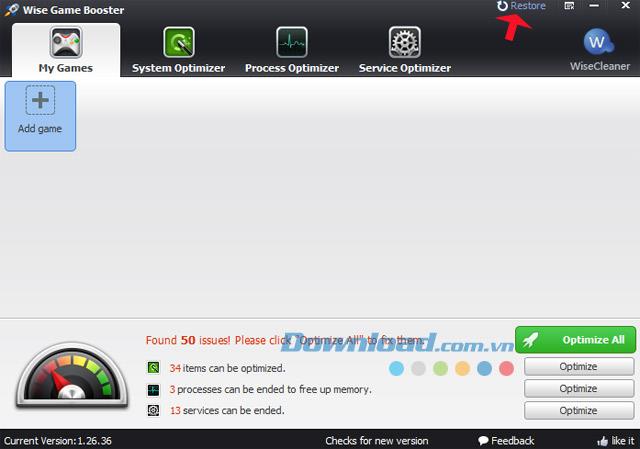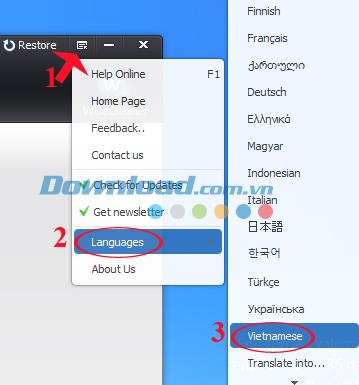Вы любитель игр, но для некоторых игр теперь требуется высокая конфигурация. Так как же удовлетворить мою страсть к играм? Когда конфигурация вашего устройства не отвечает, во время игры часто возникают задержки.
Так что в этом случае Wise Game Booster станет для вас «палочкой-выручалочкой» , помогая ускорить работу компьютера во время игр. Итак, вы уже знаете, как использовать это программное обеспечение? Пожалуйста, обратитесь к следующему руководству, чтобы установить и использовать Wise Game Booster более эффективно:
Инструкции по установке Wise Game Booster:
Шаг 1. Дважды щелкните установочный файл, откроется окно установки Wise Game Booster, нажмите « Далее», чтобы продолжить.
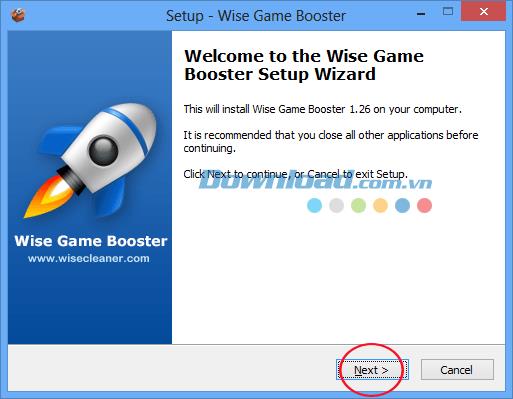
Шаг 2. Появится окно с уведомлением об условиях использования программного обеспечения. Пожалуйста, внимательно изучите условия, предлагаемые производителем, затем нажмите « Я принимаю соглашение» для установки.
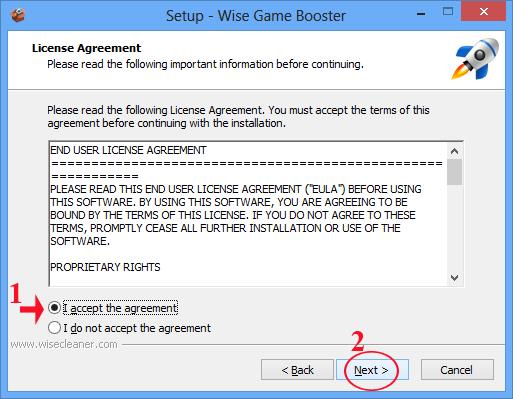
Шаг 3: Процесс установки программного обеспечения очень прост, вам просто нужно нажать Далее ... Далее, а затем выбрать Готово, чтобы завершить процесс установки.
Как использовать Wise Game Booster:
Шаг 1. Откройте Wise Game Booster , в главном интерфейсе программы нажмите кнопку « Добавить игру» , чтобы добавить игры на свой компьютер.
Внизу программного обеспечения будет указано общее количество программ, влияющих на систему во время игры. Здесь программа находит всего 33 из которых:
- 17 настраиваемых предметов.
- 3 процесса могут закончиться, чтобы освободить память.
- 13 услуг могут быть прекращены.
Нажмите кнопку « Оптимизировать все» , чтобы оптимизировать эти программы для ускорения игры.
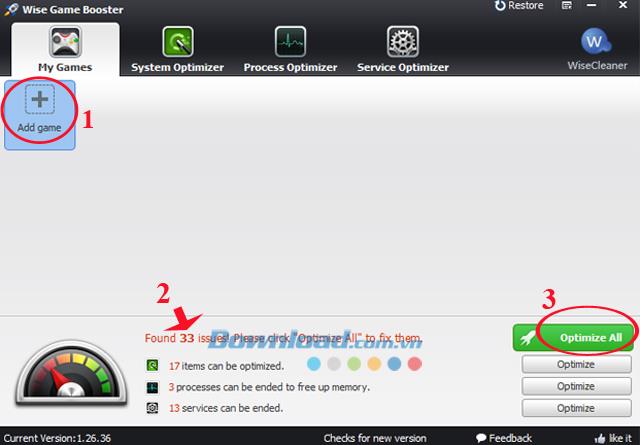
Шаг 2: На вкладке « Оптимизатор системы » программное обеспечение перечислит действия системы, влияющие на игровой процесс. Нажмите кнопку « Оптимизировать сейчас» , чтобы немедленно оптимизировать систему.
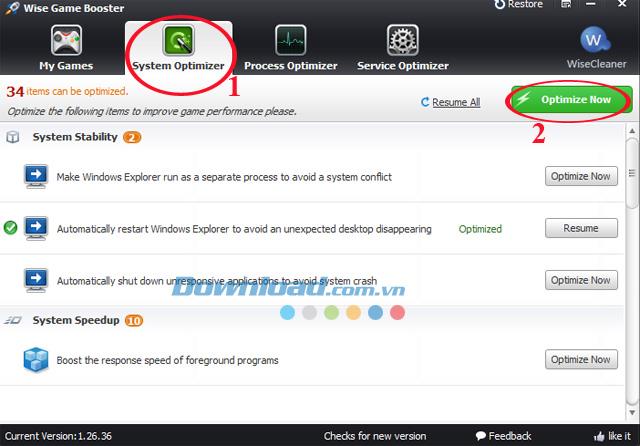
Шаг 3: переключитесь на карту Process Optimizer, программа отобразит список программ, влияющих на компьютер во время игры. Нажмите кнопку раскрывающегося списка рядом с кнопкой « Действие» для процесса, который вы хотите оптимизировать, и выберите « Завершить процесс», чтобы завершить процесс.
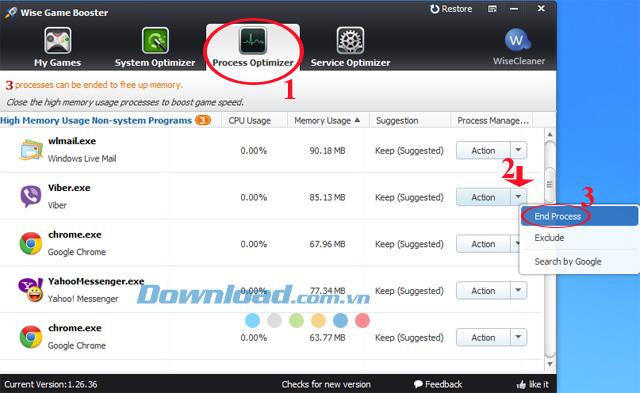
Шаг 4: Наконец, перейдите на вкладку Service Optimizer. На этой карточке перечислены службы, которые мешают вашей игре. Вам просто нужно нажать кнопку « Остановить службу» , чтобы приостановить все эти службы.
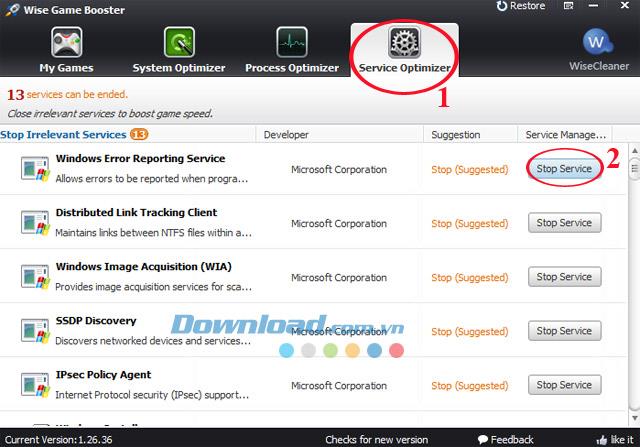
Иногда отключение службы влияет на производительность работающего компьютера. Нажмите кнопку « Восстановить» в правом верхнем углу окна, чтобы восстановить службу.
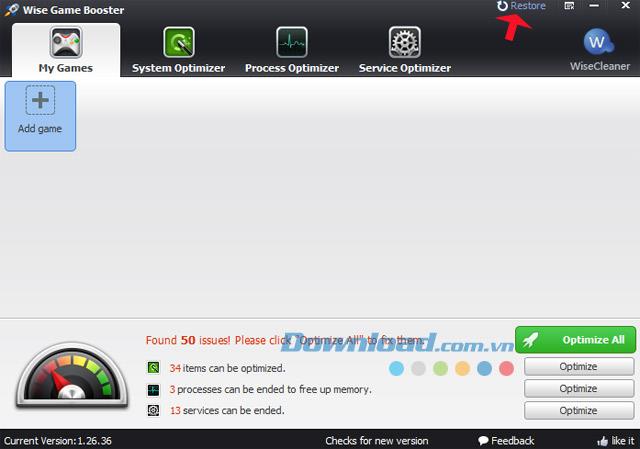
Если вы хотите изменить вьетнамский язык, щелкните значок (как на картинке), наведите курсор на « Языки» и выберите « Вьетнамский». Точно так же, если вы хотите выбрать другой язык, просто отметьте этот язык.
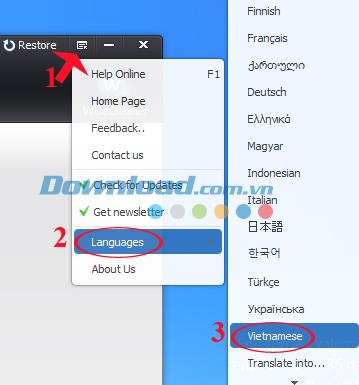
Таким образом, вы можете преодолеть отставание устройства во время игры. Благодаря этому вы можете с комфортом играть в свои любимые игры, такие как: Counter-Strike , Empire , Cross Fire , Raid 1157 ...
Кроме того, вы можете обратиться к некоторому программному обеспечению: Razer Game Booster , Game Fire , Speed Gear ... для ускорения игры, оптимизации оперативной памяти и очистки системы.
См. Следующие видеоуроки:
Желаю всем успехов!